windows11怎么查看自己安装的版本号-windows11版本号的查看方法
有很多朋友已经安装了windows11系统,但是有一部分朋友表示不知道怎么查看自己安装的版本号?那么接下来蓝图技术网小编就将windows11版本号的查看方法分享如下,大家一起来看看吧!
方法一:
打开开始菜单,点击【设置】。
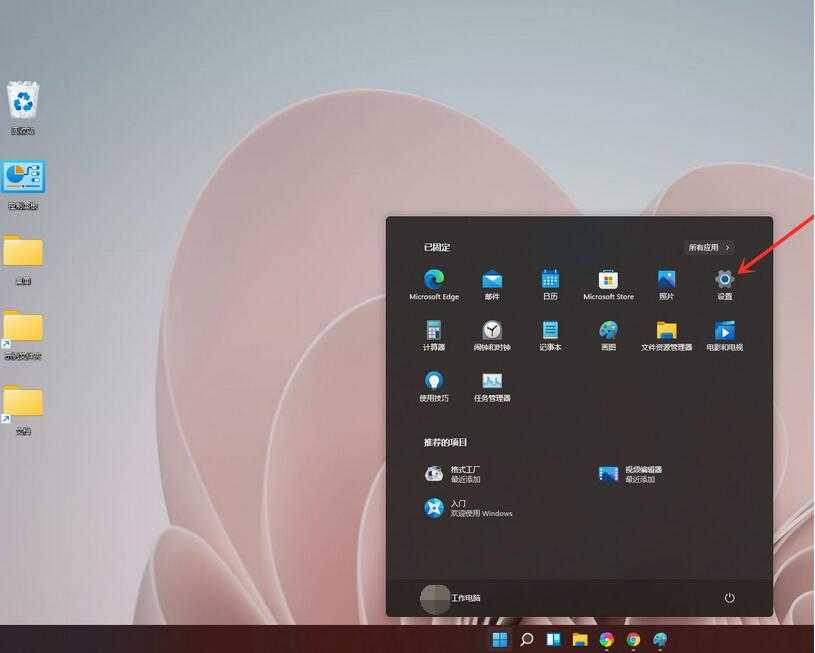
进入win11设置界面,依次点击【系统】>>【关于】。
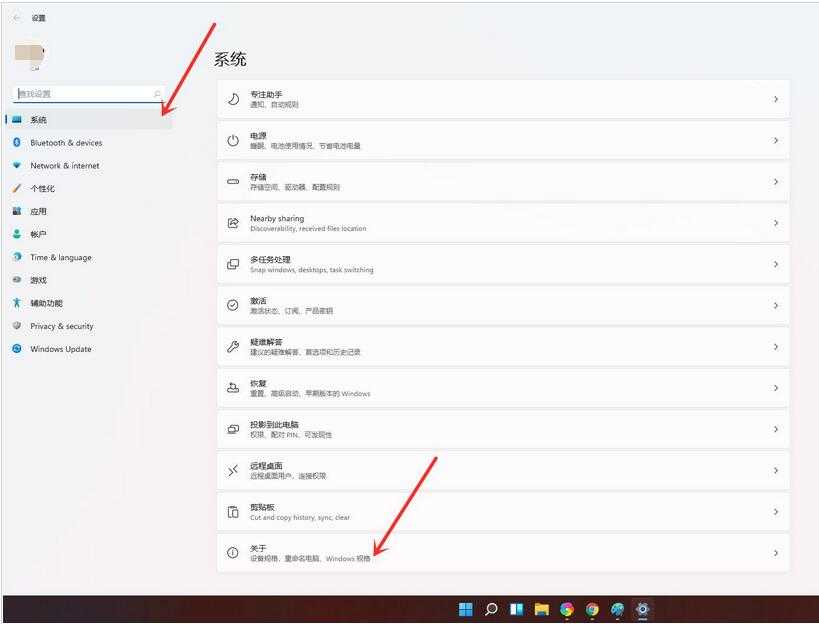
即可查看系统版本号。
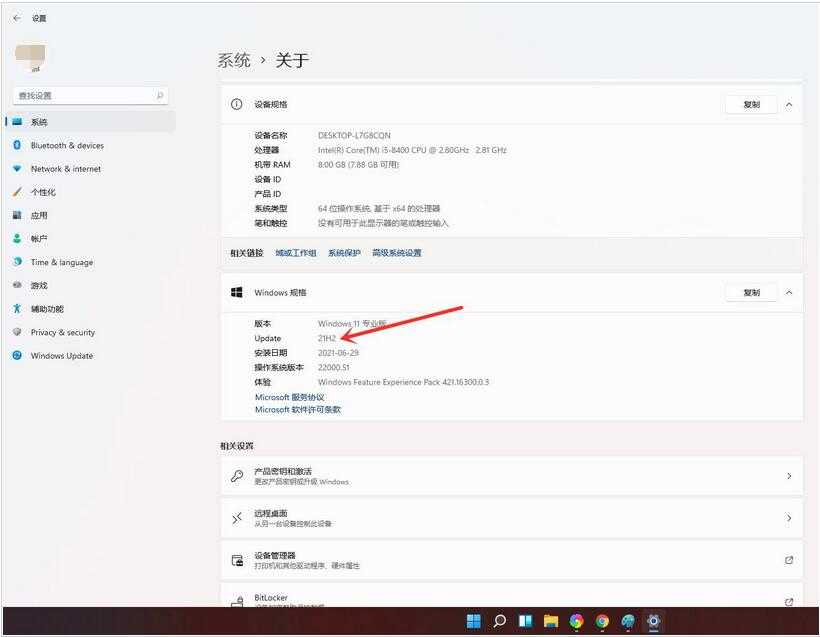
方法二:
右键点击桌面的【此电脑】。
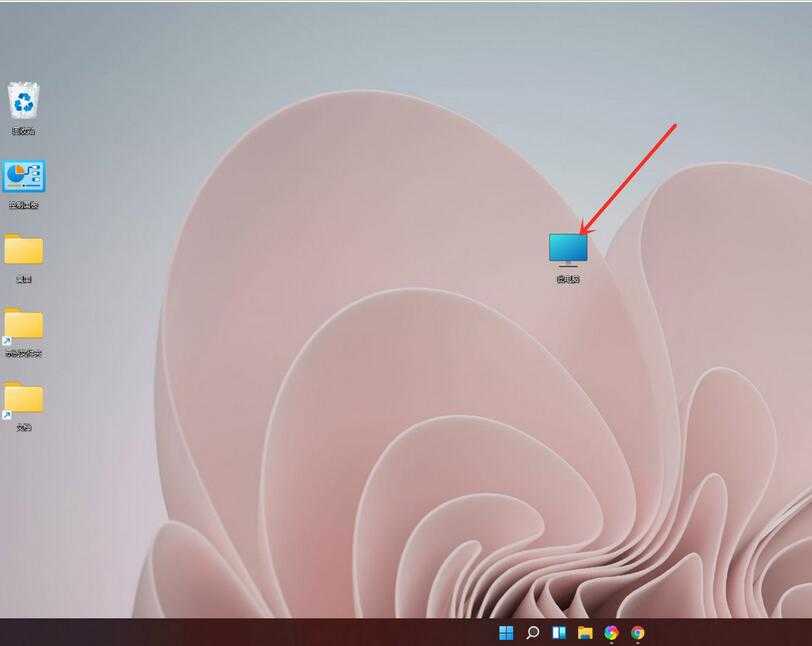
在弹出的菜单中点击【属性】。
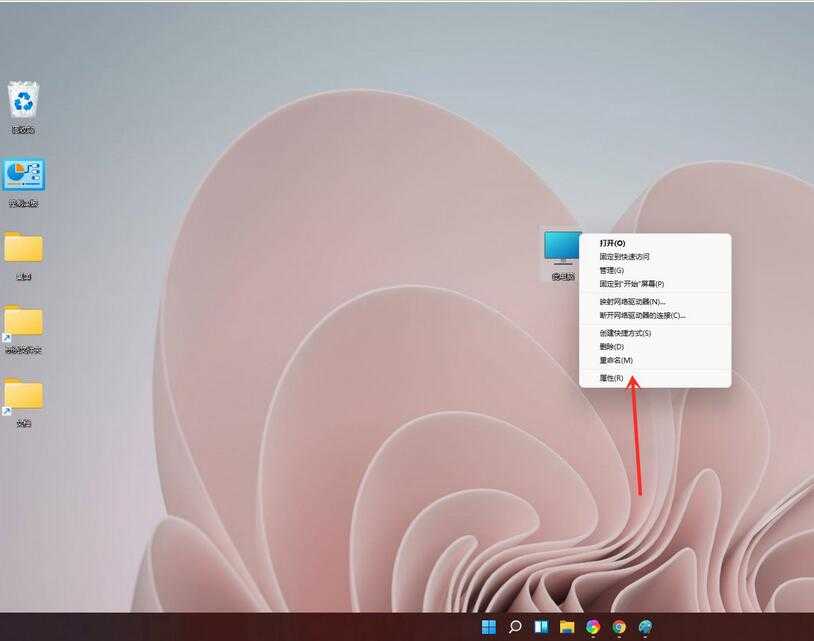
在“windows规格”下面即可看到系统的版本号:21H2。
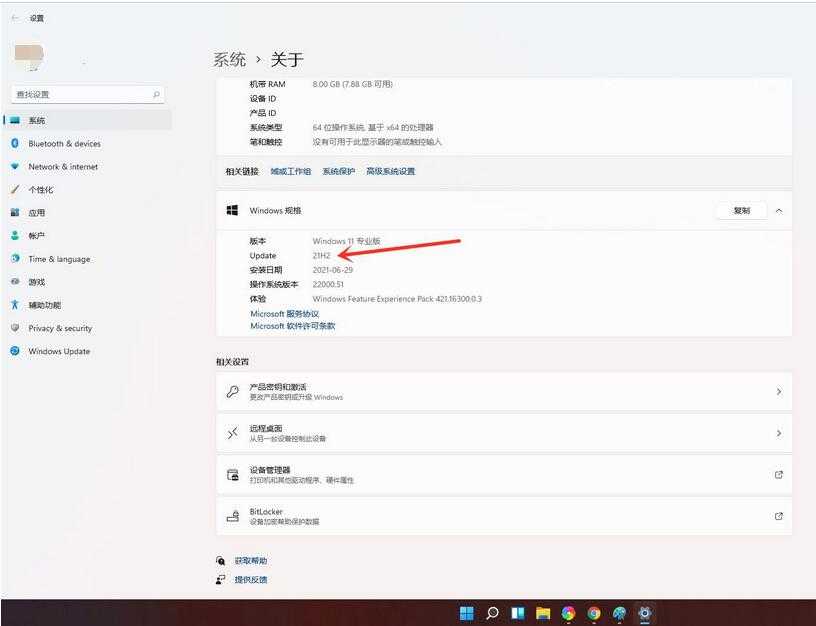
windows11版本号的查看方法蓝图技术网小编就分享到这里了,有需要的朋友不要错过本篇文章哦。
免责声明:
1、本站所有资源文章出自互联网收集整理,本站不参与制作,如果侵犯了您的合法权益,请联系本站我们会及时删除。
2、本站发布资源来源于互联网,可能存在水印或者引流等信息,请用户擦亮眼睛自行鉴别,做一个有主见和判断力的用户。
3、本站资源仅供研究、学习交流之用,若使用商业用途,请购买正版授权,否则产生的一切后果将由下载用户自行承担。
4、侵权违法和不良信息举报 举报邮箱:cnddit@qq.com


还没有评论,来说两句吧...